WordPress 6.3 的新增功能(功能和螢幕截圖)
已發表: 2023-08-10WordPress 6.3 已發佈為 2023 年第二個主要 WordPress 版本。
這個新的 WordPress 版本有幾個重要的更新、新功能、增強功能和錯誤修復,使 WordPress 更加強大和有用。
在本文中,我們將展示 WordPress 6.3 中的新增功能以及更新後您應該嘗試的功能。
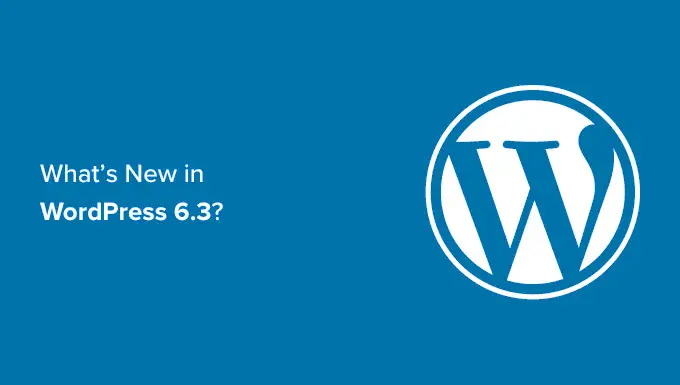
注意: WordPress 6.3 是一個主要版本,除非您使用的是託管 WordPress 託管服務,否則您需要手動啟動更新。 請依照我們有關如何安全更新 WordPress 的指南以取得說明。
重要提示:不要忘記在更新之前建立完整的 WordPress 備份。
話雖如此,以下是 WordPress 6.3 新增功能的詳細介紹
新網站編輯器導航
WordPress 6.3 為網站編輯器引入了更精緻的導覽體驗。
左側欄現在將顯示導航、樣式、頁面、範本和模式。 用戶可以從這裡輕鬆找到他們想要編輯的部分。
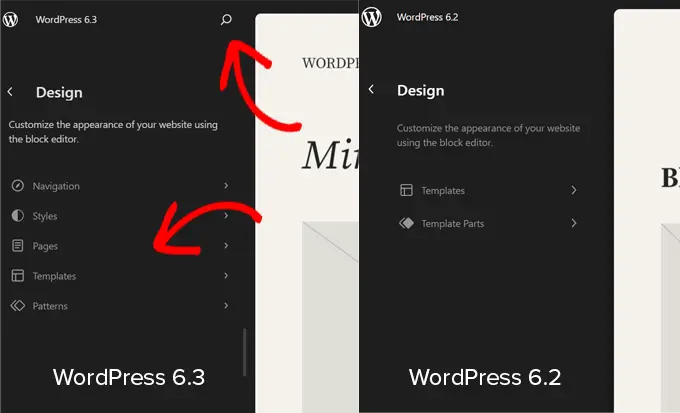
新的導航介面頂部有一個搜尋按鈕。 點擊它將帶來新的命令面板(稍後會詳細介紹)。
您也會注意到,模板部件不在主要導覽項目中。 那是因為它們是在模式下移動的。
改進的模式管理
WordPress 6.3 現在在網站編輯器中包含改進的模式管理體驗。 從網站編輯器導航開始,現在模式作為主要導航項目之一。
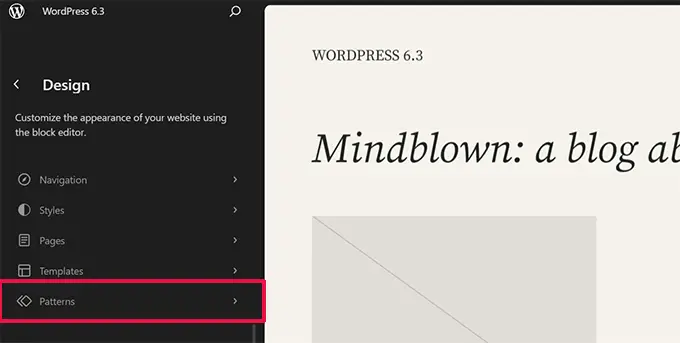
按一下「模式」會顯示同步和未同步的模式以及範本部分。
可重複使用的區塊現在稱為同步模式。 您可以在「我的模式」標籤下找到可重複使用的區塊。 這些可以在您的網站上使用,並且更改它們會影響使用該模式的所有位置。
不同步的模式是那些可以在任何地方使用的模式,並且更改它們不會影響原始模式。
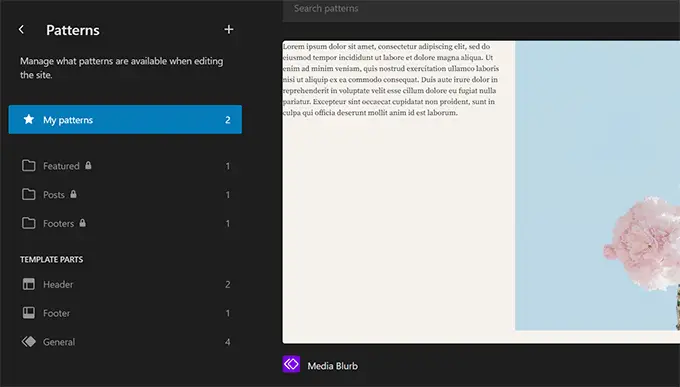
您也可以按一下新增 (+) 按鈕來建立新的圖案或範本零件。
在導覽列的底部,您將找到用於管理所有模式和範本部分的連結。
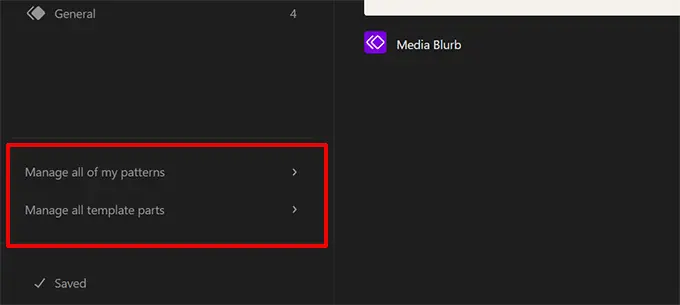
在網站編輯器中編輯頁面
許多來自其他網路平台的人可能希望在編輯其網站時新增或編輯頁面。
WordPress 6.3 讓直接從網站編輯器建立和編輯頁面變得容易。
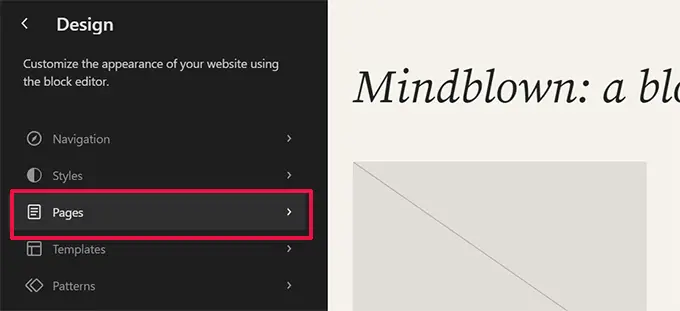
只需點擊編輯器導覽中的頁面選單,它就會顯示頁面清單。
您可以點擊頁面開始編輯,或點擊新增 (+) 按鈕以建立新的頁面草稿。
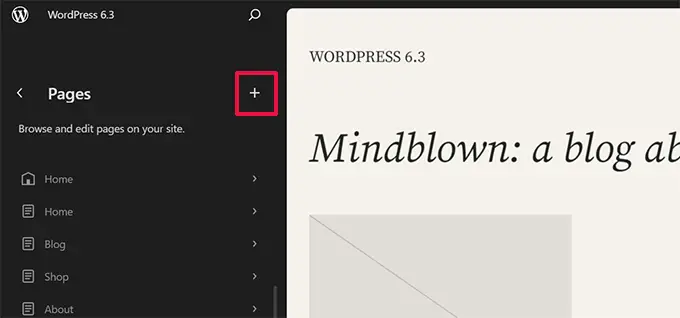
WordPress 6.3 也引進了一種在網站編輯器內管理導覽選單的新方法。
以前,用戶必須添加導航塊然後對其進行編輯。 現在,使用者可以透過點擊網站編輯器中的「導航」標籤來建立、編輯和管理選單。
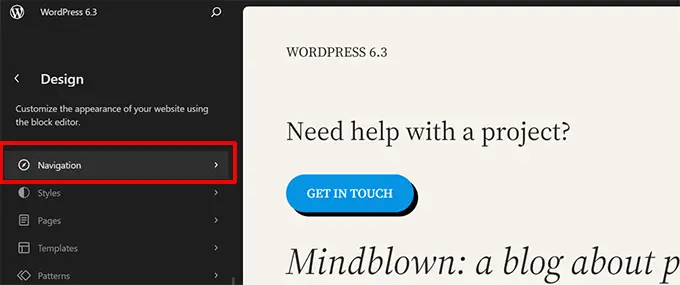
這將顯示您在網站上建立的所有導航選單。
若要編輯選單,請按一下以在網站編輯器中將其開啟。
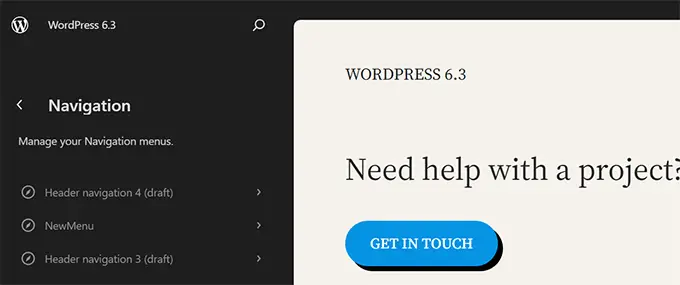
首先,您將在導覽列中看到以清單形式顯示的選單項目。 如果您只想重新排列它們,可以上下移動選單項目。
若要編輯選單,請按一下編輯按鈕或編輯器畫布,然後開始在網站編輯器中編輯選單。
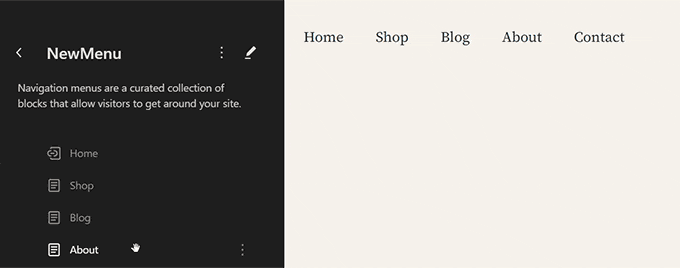
在網站編輯器中輕鬆切換主題樣式
早些時候,主題樣式隱藏在網站編輯器內的「樣式」面板下。 這使得它們對於初學者來說不太引人注目。
現在,使用者可以在網站編輯器導覽本身中看到樣式。 這樣,他們就可以從自己喜歡的風格開始,並立即開始根據自己的喜好進行編輯。
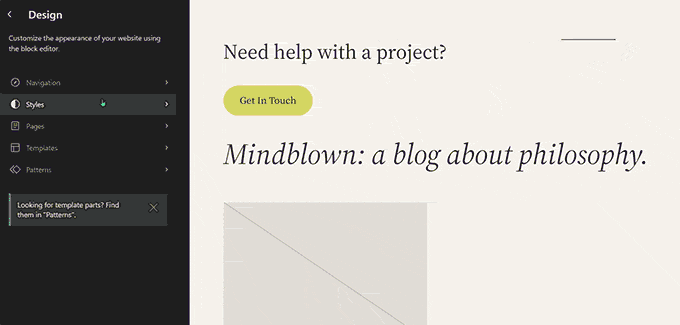
在網站編輯器中預覽主題
之前,使用者可以使用主題自訂器預覽 WordPress 主題。 這允許用戶預覽主題而無需在其網站上啟動它。
WordPress 6.3 將允許您在網站編輯器中預覽區塊主題。 前往管理區域中的「外觀」頁面,然後按一下區塊主題下方的「即時預覽」按鈕。
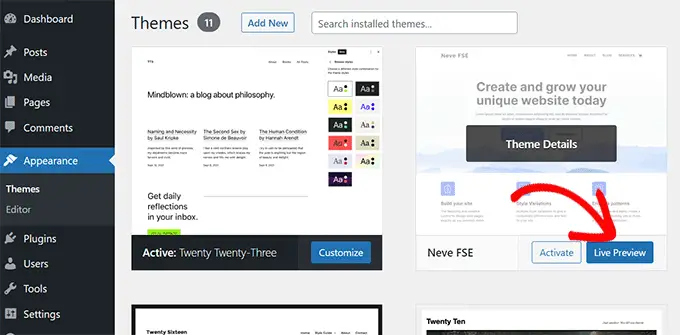
這將在網站編輯器中開啟主題,並即時預覽您的內容在新主題中的顯示方式。
您還可以編輯主題,嘗試不同的樣式,使用您自己的顏色,並在實際選擇主題之前進行任何更改。 但是,要保存這些更改,您需要激活主題。
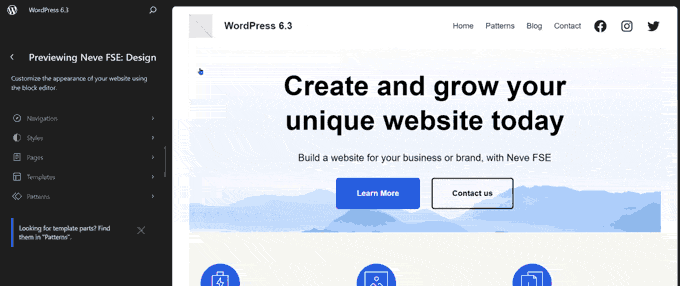
注意:沒有網站編輯器支援的經典主題仍將使用舊的主題自訂器顯示即時預覽。
樣式修改可輕鬆撤銷更改
當您處理內容時,WordPress 會儲存內容的多個修訂版本。 這使您可以輕鬆撤消對帖子和頁面的更改。
同樣,WordPress 6.3 現在允許您查看樣式的修訂並輕鬆撤消任何更改。
只需在“樣式”面板中選擇要編輯的樣式或區塊即可。 按一下「修訂」按鈕,然後選擇「修訂歷史記錄」。
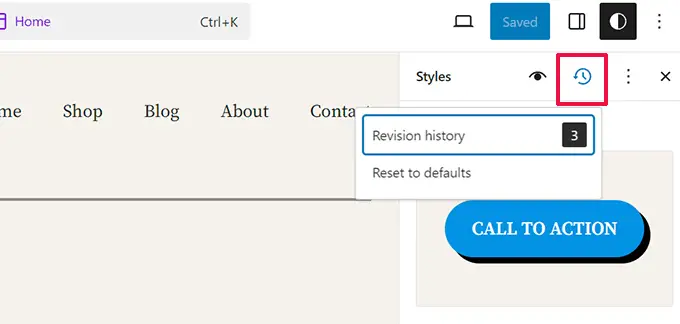
這將向您顯示對該特定樣式或區塊所做的變更。 您可以在不同的版本之間移動,以查看當時某個項目的外觀。

若要撤銷更改,只需按一下「套用」按鈕,WordPress 將恢復該修訂版本。
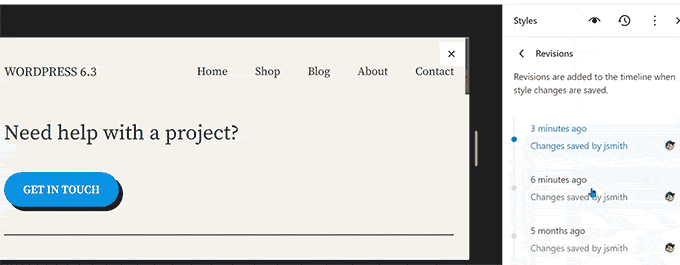
介紹新的指令面板工具
鍵盤快速鍵可協助您快速執行操作,從而提高工作效率,而無需將手指離開鍵盤。
WordPress 已經附帶了一堆鍵盤快捷鍵,但在 WordPress 6.3 中,它現在也有一個命令調色板工具。
要嘗試一下,只需編輯 WordPress 貼文或頁面或開啟網站編輯器即可。 進入編輯器後,按下鍵盤上的 CTRL+K 或 Command+K 鍵。
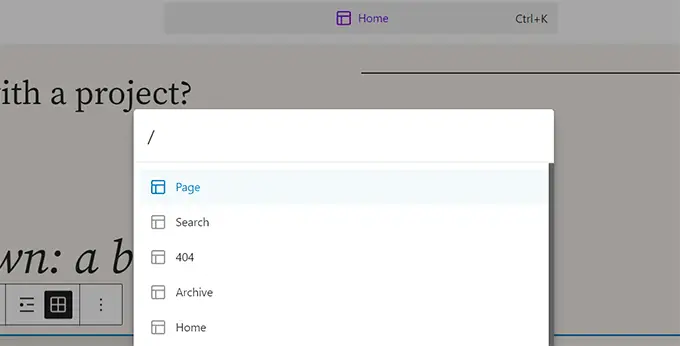
它將顯示一個搜尋彈出窗口,您可以在其中找到用於切換面板、建立新帖子或頁面、導航到網站編輯器等的鍵盤快捷鍵。
命令選項板工具還具有一個 API,允許第三方開發人員將自己的命令新增到該工具中。
區塊編輯器中的兩個新區塊
WordPress 6.3 中的區塊編輯器附帶了兩個可供您使用的全新區塊。
註腳塊
腳註是在文章底部提供資源參考的最簡單方法。 然而,WordPress 用戶必須手動建立它們或使用單獨的外掛程式來新增腳註。
現在,在 WordPress 6.3 中,您可以只使用腳註塊。 只需使用工具列中的三點選單選擇“腳註”選項即可。
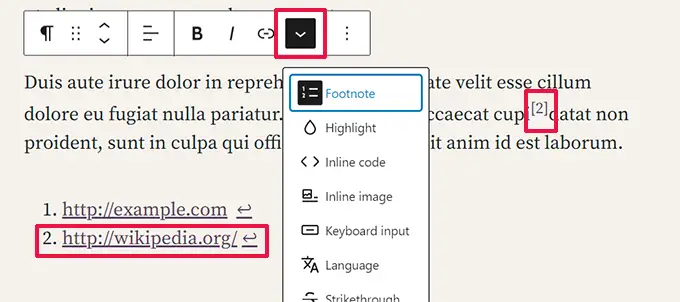
細節塊
詳細資訊區塊可讓您隱藏內容,要求使用者按一下某個項目才能顯示隱藏的內容。
只需添加“詳細資訊”區塊並提供您希望用戶看到的內容即可。 在其下方,您可以提供當使用者點擊可見內容時將顯示的內容。
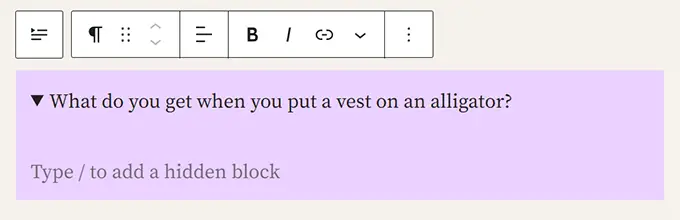
您可以添加任何類型的隱藏區塊,包括段落、圖像、媒體、插件添加的區塊等等。
您還可以將多個詳細資訊框添加在一起以建立常見問題解答部分、瑣事問題、資訊面板等。
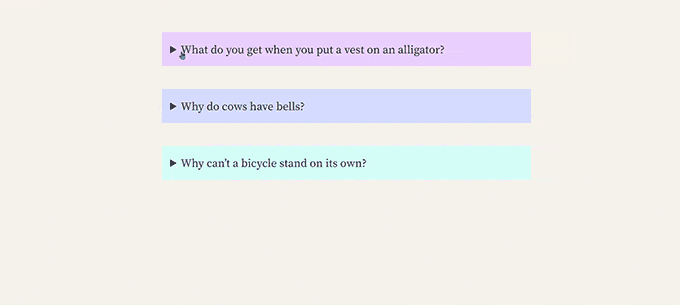
更好的填充和邊距工具
以前,當使用者取消連結填充和邊距工具時,它們會佔用大量空間。
新的填充和邊距工具現在佔用的空間少得多,並且更加用戶友好。
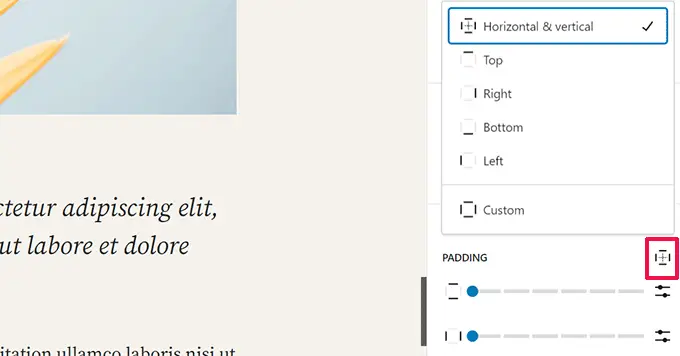
選擇影像的長寬比
WordPress 6.3 讓使用者選擇顯示圖片的寬高比。 使用者現在可以選擇在不同裝置上看起來都不錯的寬高比,而不是調整影像大小和裁切影像。
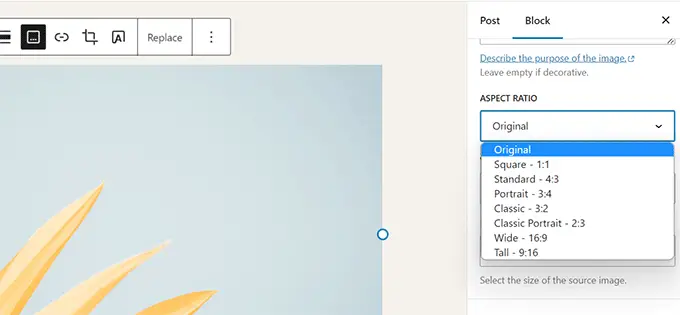
改進的頂部工具列
WordPress 在您正在貼文編輯器中處理的區塊上顯示工具列。
它還可以選擇將工具列移至頂部以獲得更清晰的編輯體驗。
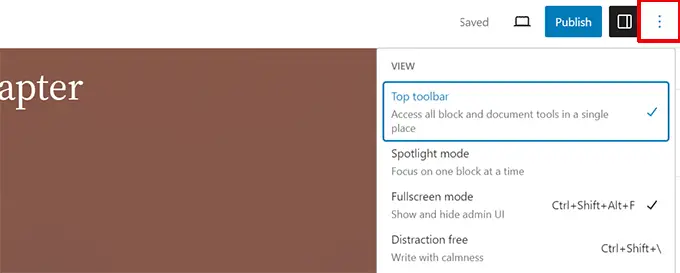
但是,頂部工具列出現在頂部工具列的正下方。
它佔用了更多的空間,而且看起來不太好。
WordPress 6.3 現在在頂部面板上包含一個改進的工具欄,以便更輕鬆、更快速地存取。
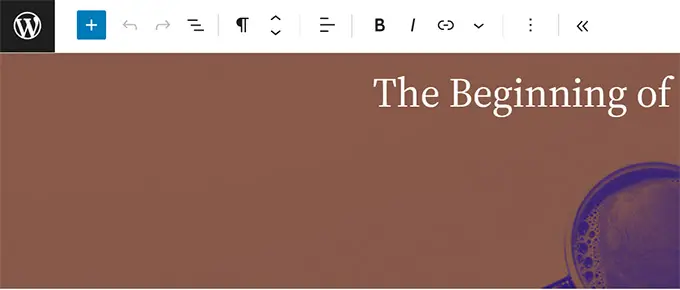
具有佈局和顏色選項的蓋塊
WordPress 6.3 中的封面區塊也改版了。
就像群組區塊一樣,使用者現在可以選擇封面區塊的佈局。
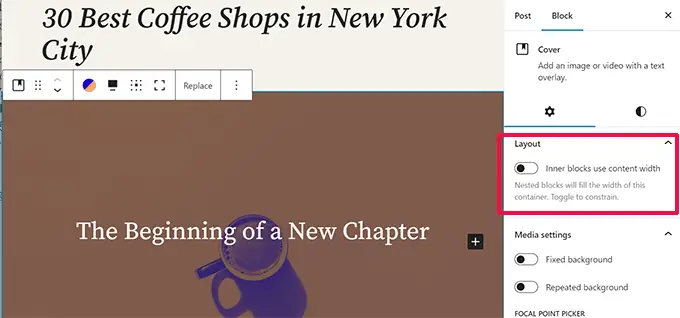
它還在區塊設定面板中包含更多設計選項。
您也可以將雙色調濾鏡與封面塊(如圖像塊)一起使用。
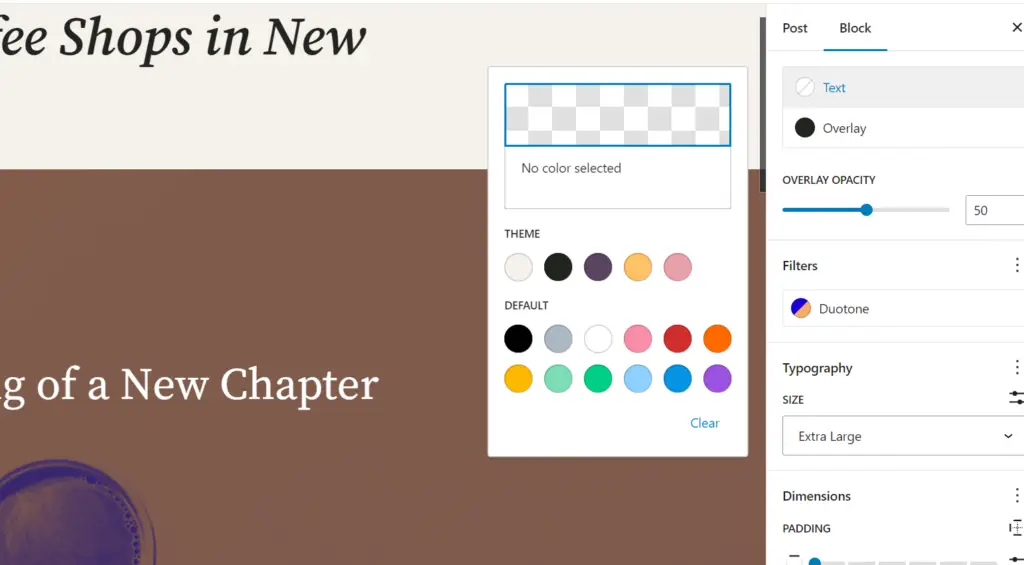
WordPress 6.3 中的連結控制增強
連結控制項是區塊編輯器用來新增連結的工具。 WordPress 6.3 隨附改進的連結控制設定。
例如,您現在可以直接從連結控制項彈出視窗建立頁面。
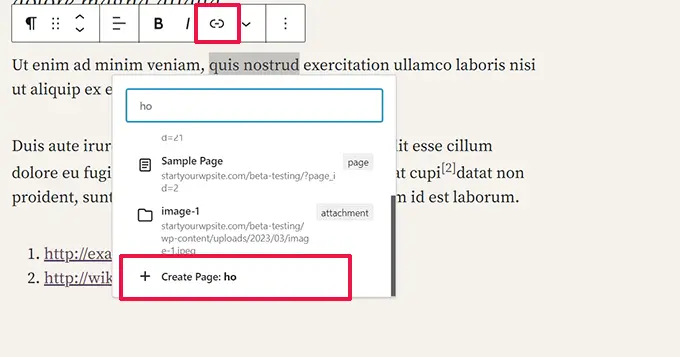
WordPress 6.3 還移動了在新分頁或視窗中開啟連結的開關。
當新增連結時,它現在位於“高級”設定下。
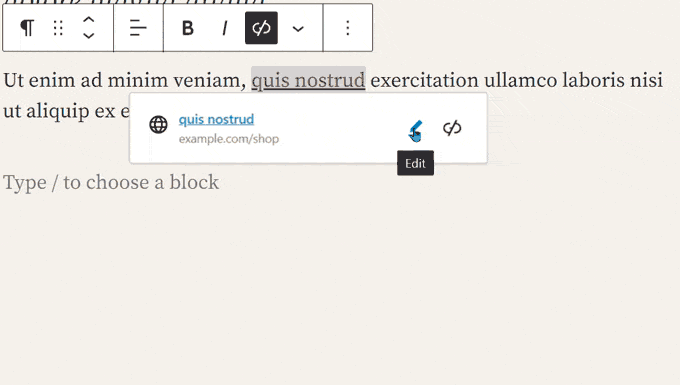
幕後變化
WordPress 6.3 也包括一些針對開發人員的變更。 以下是一些最重要的幕後變化。
- 影像效能增強,可提高頁面載入速度並解決一些常見的核心 Web 重要問題,例如 LCP 渲染和使用者視窗中影像的優先排序。 (細節)
- 改進了表情符號載入器,以減少載入表情符號腳本所花費的時間。 (#58472)
- WP 腳本 API 新增了延遲和非同步支援。 (#12009)
- 新增了對影像的獲取優先級支援。 (#58235)
- 在經典主題中跳過循環外圖像的延遲載入。 (#58211)
- 嘗試回滾失敗的外掛和主題更新。 (#51857)
- 合併 get_posts() 和 get_pages()。 (#12821)
我們希望這篇文章能幫助您了解 WordPress 6.3 中的新增功能以及值得嘗試的新功能。 我們對網站編輯器的所有變更和效能改進感到特別興奮。
如果您喜歡這篇文章,請訂閱我們的 WordPress 影片教學 YouTube 頻道。 您也可以在 Twitter 和 Facebook 上找到我們。
